Expert Review плагин отзывов WordPress: рейтинги, FAQ, лайки, рецензии и эксперты

Чтобы максимально разнообразить сайт люди предпринимают множество манипуляций, сделать информацию в более приятном виде. В статье рассмотрим новый плагин отзывов WordPress, включающий множество встроенных функций, все разберем в отдельных разделах статьи. Называется Expert Review.
Плагин отзывов Expert Review – обзор админки
В разделе плагина отзывов есть три вкладки: Лицензия, Эксперты, Лайки. Разберем каждый раздел и посмотрим что можем сделать. Можете сразу перейти и посмотреть на плагин.
Официальный сайт Expert Review
Лицензия на русском языке
В разделе лицензия содержится информация о ключе, вводим конфигурацию, полученную при покупке и по желанию скрываем. Плагин WordPress от отечественных разработчиков и распространяется на русском языке.

Эксперты
В разделе эксперты задаем персоны. На медицинском портале, можно сделать специалистов врачей.
- Вводим имя.
- Задаем аватарку, важно квадратного размера
- Пишем описание, чем занимается, какой опыт
- Нажимаем Сохранить изменения, получается список

Есть два варианта по отзывам, как их отобразить на страницах, посмотрим далее, в разборе написания статей. Покажу пример.
Лайки
Глобальная настройка лайков – кнопки, отображающие положительное или отрицательное отношение посетителей к материалу поста или отдельного элемента.

- Добавление снизу или сверху контента
- В каких записях исключить вывод
- Нажимая на значок плагина в редакторе выбираем строчку для вывода, пока знакомы с like, нажимаем, настраиваем и видим результат
При сохранении вверху контента увидим панель, отображающуюся на всех страницах.

Понимаю, что не понятно, но читайте дальше, like разберем детальнее. Тут закончили, ввели ключ, сделали персоны и по желанию вывели кнопки. Для более понятного понимания приложу авторское видео.
Инструменты в редакторе WordPress
С админкой закончили, переходим в создание записи WordPress с отзывами. В панели старого редактора, или блока “классический”, появиться новая иконка, нажимая покажется меню из трех разделов. Выбираем что хотим вставить.

Добавить отзыв эксперта – основной пункт с наибольшим количеством возможностей, подразделяется на множество подпунктов, разберем каждый.

Раздел Эксперт

- Выбор цвета оформления
- Откуда брать вывод карточки
- Указать вручную – по аналогии как делали в админке через раздел Настройки, путь до аватара, имя и описание.
- Выбрать из пользователей – в WordPress есть как минимум один пользователь администратор
- Выбрать из экспертов – персоны которые создавали ранее
- В зависимости от пункта 2, область будет меняться. Выбрал эксперт и написал имя
- Описание – если оставить поле пустое, то выведется описание, заполненное в пользователях
- Есть возможность добавления кнопки задать вопрос, отметив она появится для быстрого написания сообщения
- При отмеченной галочке из 5 пункта, задаем вывод сообщения, либо всплывающей формой или в комментариях
- Показывать или нет заголовок
- Текст заголовка
- Текст под карточкой, можно не заполнять.
Нажал на OK и появилась такая область в редакторе, это предварительный просмотр.

Для полного представления перейдем в запись. Все работает, нажал и появилась форма, описание заменилось, цвета и оформление как выставляли в редакторе.

Вопрос и ответ или FAQ для WordPress
В “вопрос и ответ” (FAQ) выводятся частые запросы и отзывы к автору. Нажимаем и прописываем.

При нажатии на Добавить, появляются две текстовые области: в левой пишем вопрос, в правой ответ. Отмечаем галочкой выводить или нет заголовок, прописываем его значение.

Показ рейтинга в элементах WordPress
Для оценки чего–либо в WordPress можно задать параметры оценки, сравнения и подсчитать среднее число рейтинга. Для примера ввел несколько параметров.

- Создаем составляющие рейтинга и вставляем оценку
- С помощью Добавить создаем новые поля вордпресс
- Показать произвольный текст под формой
- Подсчет средней оценки
- Максимально количество балов, по которым расcчитывать среднюю оценку
- Символы после каждой цифры
После публикации смотрим на страницу. Симпатичная диаграмма, увеличивает время просмотра.

Плюсы и минусы
Хотим наглядно выделить плюсы и минусы продукта, например, шаблона WordPress. Но нужно создавать таблицу, приписывать стили, адаптировать. Теперь не нужно, в Expert Review есть такая фишка.

Добавляем в плюсы или минусы элементов и прописываем текст, что хорошо или плохо. Задаем заголовок, настраиваем отображение, вот что получилось.

Лайки
Интересный раздел отзывов, выводящий лайки за и против. Показать текстом весь процесс не возможно, потому что нужно объяснять привязку и крутую возможность общего подсчета цифр. Но наш руководитель Сергей записал видео инструкцию, по которой сможете легко понять суть задуманного.
Понравилась привязка по имени, и сам вывод подсчета лайков и дизлайков? Теперь для презентации плагина WordPress выведу FAQ.
Надеюсь обзор был полезен и вы сделаете добавочную ценность в ваших сайтах с помощью плагина Expert Review, выводящий максимально подробный отзыв и экспертное мнение.
Для читателей WPCourses мы приготовили промокод на скидку в 15%.
Активировать промокод Пожалуйста, оцените материал:


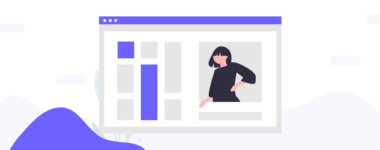
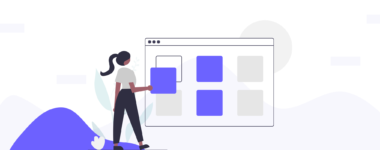
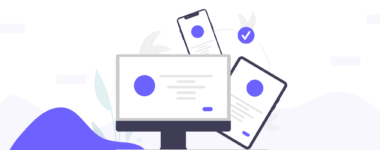

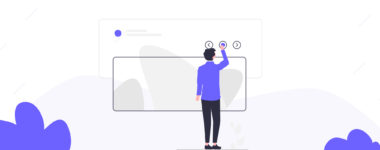
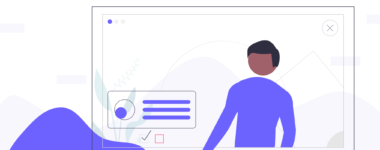
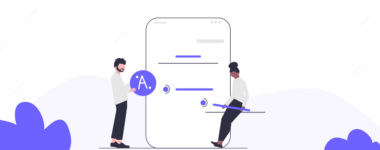
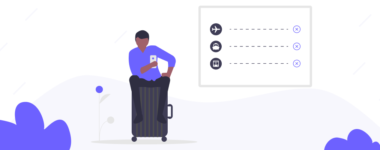
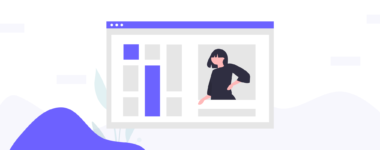

Спасибо, теперь буду знать как сделать отзывы на WP сайте.
Еще, скажите пожалуйста, у вас такой крутой личный кабинет, никогда бы не подумал, что это на WP, это тема такая или используете какой-то отдельный плагин ?
Это ни то и ни другое ) Собственная разработка.
Добрый день! Скажите, пожалуйста, плагин Expert Review позволяет выводить на отдельной странице список материалов с сортировкой по рейтингу? Например есть: статья 🍄 (рейтинг 3.0), статья 🍀 (рейтинг 1.5), статья 💣 (рейтинг 4.7), необходимо что бы на отдельной странице с общим рейтингом выводилось (посредством виджета или как-то еще):
1. статья 💣
2. статья 🍄
3. статья 🍀
4…..
5….
И есть ли пользовательский рейтинг? Можно ли их как-то суммировать с авторским и выводить общий результат?
Для меня это важно, планирую приобрести плагин, но без этой функции он мне не подходит, спасибо!